iTunes 是一款流行的应用程序,供人们查找和下载各种媒体资源。 许多电影爱好者希望将 iTunes 电影保存到他们的 iPad 或 PC 上,以便以方便的方式观看。 然而,这些设备的存储空间太小,无法保存丰富的电影。
例如,一台64GB存储空间的iPad只能存储2、3部高清电影,这对于电影爱好者来说是远远不够的。 因此,将 iTunes 电影保存到外部硬盘将是电影爱好者的一个不错的选择。 这是他们保存大量电影的最佳方式之一。
有了移动硬盘,想存多少电影就存多少。 当你想看这些电影时,你可以将它们传输到你的 iPad 或其他设备上,方便地欣赏它们。 如果你想知道如何让它成真,你必须仔细阅读这篇文章。 在这里,我们将向您展示如何将 iTunes 电影保存到外部硬盘驱动器。 按照下面的说明,您会发现将大量电影放入硬盘非常容易。
方法 1. 直接更改 iTunes 电影下载位置
第一种方法很简单。 如果您的 iPad 已安装 iTunes,您只需更改 iPad 的存储位置并将外部硬盘驱动器设置为您的第一个存储选项。 以下是适合您的步骤:
步骤 1。 将外部硬盘驱动器插入 iPad 或任何装有 iTunes 的 Apple 产品。
步骤 2。 打开 iTunes,然后从“首选项”按钮中找到“高级”。 单击选项“保持 iTunes Media 文件夹井井有条”和“添加到资料库时将文件复制到 iTunes Media 文件夹”,然后单击“更改”。
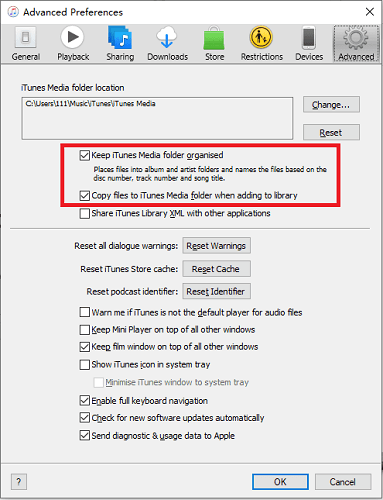
步骤 3。 从“更改”窗口中,选择您的目标外部硬盘驱动器,然后单击“确定”。
步骤 4。 打开“文件”选项,进入“资源库”>“组织资源库”,选择“合并文件”确定完成设置
现在您已将存储空间更改为外部硬盘驱动器。 这种方法虽然快速简便,但可能会导致下载的电影无法在其他苹果设备上播放的问题。
此外,所有 iTunes 电影只能在 Apple 产品上播放。 这些电影无法在 Windows 系统的 PC 或 Android 设备上播放。 即使您想在 Apple 设备上播放电影,也需要将它们重新传输到设备上。 如果您从 iTunes 租借电影,则需要在 24 小时内观看。 这些限制都让观影充满了障碍。
那么,有没有更好的方法可以将 iTunes 电影存储在外置硬盘上,并无限制地观看它们呢? 当然。 一个名为 TuneFab M4V 转换器 将帮助您以兼容各种设备的兼容格式保存电影,让您通过将 iTunes 电影转换为 MP4 摆脱时间限制,并允许您以灵活的方式播放 iTunes 电影。
方法 2. 将 iTunes 电影备份到您的硬盘以便灵活播放
iTunes 电影在任何设备上与 Apple 产品不兼容的原因是这些电影受 DRM(数据权限管理)保护。 但 TuneFab M4V 转换器 能够从 iTunes 媒体文件中删除 DRM,将它们转换为 MP4,并使您能够灵活地播放它们。
除此之外,TuneFab M4V 转换器还提供许多显着的功能:
● 将 iTunes M4V 转换为高品质 MP4,使其兼容在不同设备上播放
● 支持批量转换
● 保留杜比5.1音轨、字幕和隐藏字幕,支持自定义音轨和字幕
● 保存 ID3 数据以更好地组织您的电影
● 以 5 倍速转换您的电影
● 提供人性化的操作界面
拥有如此强大的工具将使您的电影观看体验更加愉快。 现在您可以在您的设备上下载 TuneFab M4V 转换器,然后按照以下步骤转换您的电影。
步骤 1。 下载最新版本的 TuneFab M4V 转换器
在您的 iPad 或 MAC 上下载最新版本的 TuneFab M4V 转换器。 然后打开就可以看到下面的界面了。

步骤 2。 将 iTunes 电影拖到转换器中
单击“添加文件”并打开您的 iTunes 电影文件夹。 选择要转换的电影,然后单击“添加”将它们添加到转换列表中。

第 3 步。自定义字幕和音轨
在您选择的文件的右侧,有一个齿轮图标,您可以通过将光标移动到是来设置您喜欢的字幕和音轨。

步骤4。 开始转换
设置所有要求后,单击“转换”开始转换。 由于该工具支持 butch 转换,您可以以极快的 5 倍速度转换所有 iTunes 电影。

几分钟后,所有 M4V 电影都将转换为 MP4。 您可以在各种设备上无时间限制地播放这些 MP4 电影。 如果您想以兼容格式保存更多 iTunes 电影,只需重复上述步骤即可实现。
结论
TuneFab M4V 转换器 是帮助您将 iTunes 电影保存到外部硬盘驱动器的完美工具。 因为它将有限的 M4A 文件转换为可以在任何设备上播放的 MP4 文件。 您将摆脱 Apple 设定的所有限制,尽情享受您的电影。















